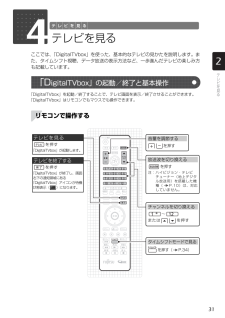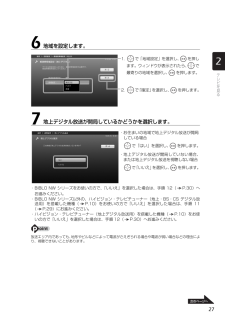Q&A
取扱説明書・マニュアル (文書検索対応分のみ)
"ハイビジョン"1 件の検索結果
"ハイビジョン"50 - 60 件目を表示
全般
質問者が納得ハイビジョン放送(地デジ等)に対応しているTVチューナーと言う意味合いで記載したのでしょう・・・デジタル放送波が1波か3波の違いだけでスペック・機能は同等です。ただ画像の部分で、NW/D90DがスーパーファインDXⅡ液晶に対してNW/E90Dはスーパーファイン液晶で明らかにグレードダウンしています。あとはOSがVistaかWindows7の違いなので、その辺で判断されては如何でしょうか。【FMV NB70T+地デジ+ブルーレイ】→液晶のアスペクト比4:3(ハイビジョンは16:9)、解像度1024×768(地...
5856日前view89
78リアルタイム長時間録画に対応している機種( P.14)で、1 枚のディスクに、何時間分の録画データを記録できるかを、ディスクの種類ごとに説明します。画質モードが「最高画質」の録画データの場合画質モード( P.49)を「最高画質」にして録画したデータを DVD に保存する場合、保存操作中に「高画質(XP)」「標準画質(SP)」「長時間(LP)」「ぴったりサイズ」の 4 つの記録モードを選択できます。記録モードごとの記録時間の目安は、次のとおりです。画質モードが「最高画質」以外の録画データの場合画質モード( P.49)を「高画質」「長時間」「超長時間」のいずれかにして録画した場合や、「最高画質」から他の画質モードへ画質変換( P.98)を行った場合の、画質モードごとの記録時間の目安は次のとおりです。記録モード片面ディスク注1(約 4.7GB)両面ディスク注2(約 9.4GB)高画質(XP) 約 1 時間 約 2 時間標準画質(SP) 約 2 時間 約 4 時間長時間(LP) 約 4 時間 約 8 時間ぴったりサイズ注3約 4 時間 -注 1:DVD-R、DVD-RW、および DVD-RAM の片面ディスクです...
51リアルタイム長時間録画に対応していない機種( P.14)の場合、放送番 組の種別により、1時間分の録画データを保存するために必要なハードディスク容量が異なります(容量は、1MB=10002bytes、1GB=10003bytes 換算値です)。放送番組の種別1 時間分の録画データを保存するためのハードディスク容量地上デジタル放送 ハイビジョン(HD)放送約 7650MB(約 7.6GB)注:SD 画質変換( P.101)後は、約 2.5GB標準(SD)放送 約 3600MB(約 3.6GB)BS・110 度 CSデジタル放送ハイビジョン(HD)放送約 10800MB(約 10.8GB)注:SD 画質変換( P.101)後は、約 2.5GB標準(SD)放送 約 4950MB(約 4.9GB)「リアルタイム長時間録画」対応機種以外の場合
314テレビを見るここでは、「DigitalTVbox」を使った、基本的なテレビの見かたを説明します。また、タイムシフト視聴、データ放送の表示方法など、一歩進んだテレビの楽しみ方も記載しています。「DigitalTVbox」を起動/終了することで、テレビ画面を表示/終了させることができます。「DigitalTVbox」はリモコンでもマウスでも操作できます。「D igitalTVbox」の起動/終了と基本操作リモコンで操作するを押す「DigitalTVbox」が終了し、画面右下の通知領域にある「DigitalTVbox」アイコンが待機状態表示( )になります。テレビを終了するを押す「DigitalTVbox」が起動します。テレビを見るタイムシフトモードで見るを押す音量を調節するを押す注:ハイビジョン・テレビチューナー(地上デジタル放送用)を搭載した機種( P.10)は、対応していません。放送波を切り換えるを押す( P.34)チャンネルを切り換える~または を押す
101お使いの機種をご確認くださいお使いの機種により、搭載されているテレビチューナーやドライブの種類が異なります。搭載されている機器により、操作方法や説明が異なる場合がありますので、お使いの機種の搭載状況を事前にご確認ください。ここでは、このマニュアルの説明に必要な機能についてのみ記載しています。パソコンの詳しい仕様については、 『FMV 取扱ガイド』をご覧ください。表中のマークの意味・地上デジタル放送2003 年 12 月から、地上波の UHF 帯を使用して開始されたデジタル放送です。詳しくは、社団法人デジタル放送推進協会のホームページ(http://www.dpa.or.jp/) (2009 年 2 月現在)をご覧ください。・BS デジタル放送2000 年 12 月から、従来の WOWOW、NHK-BS といった BS 放送(BS アナログ放送)に加えて、新たに始まった、放送衛星(BS)を使用した放送です。詳しくは、社団法人 デジタル放送推進協会のホームページ(http://www.dpa.or.jp/) (2009 年 2 月現在)をご覧ください。・110 度 CS デジタル放送2002 年 3 月から...
42操作できるリモコンのボタンは、画面下部の「リモコンガイド」欄に表示されます。「G-GUIDE」の検索機能を使用すると、目的の番組を効率良く探すことができます。番組のジャンル、出演者、タイトルから検索するほか、番組データといっしょに配信されるキーワードから検索したり、任意のキーワード(フリーワード)を入力して検索したりできます。詳しくは、「G-GUIDE」のヘルプをご覧ください。→「Window モード」の「G-GUIDE」のメニュー→「ヘルプ」メニュー→「目次」の順にクリック(「全画面モード」で表示されている場合は、番組表の画面で を押すと「Window モード」に切り換わり、メニューが表示されます)したい操作 リモコンで押すボタン視聴画面に戻るフォーカス(青色の背景色が付いている番組)を移動するフォーカスした番組の詳細情報を見る番組の詳細情報から番組表に戻る翌日の番組欄を見る前日の番組欄を見る文字サイズを変更する表示中の放送波を切り換える注注 :ハイビジョン・テレビチューナー(地上デジタル放送用)を搭載した機種( P.10)は、対応していません。「G-GUIDE」のヘルプ番組表を見るときの操作リモコンガ...
27・BIBLO NW シリーズをお使いの方で、 「いいえ」を選択した場合は、手順 12( P.30)へお進みください。・BIBLO NW シリーズ以外の、ハイビジョン・テレビチューナー(地上・BS・CS デジタル放送用)を搭載した機種( P.10)をお使いの方で「いいえ」を選択した場合は、手順 11( P.29)にお進みください。・ハイビジョン・テレビチューナー(地上デジタル放送用)を搭載した機種( P.10)をお使いの方で「いいえ」を選択した場合は、手順 12( P.30)へお進みください。放送エリア内であっても、地形やビルなどによって電波がさえぎられる場合や電波が弱い場合などの理由により、視聴できないことがあります。6地域を設定します。7地上デジタル放送が開局しているかどうかを選択します。1. で「地域設定」を選択し、 を押します。ウィンドウが表示されたら、 で最寄りの地域を選択し、 を押します。2. で「確定」を選択し、 を押します。・お住まいの地域で地上デジタル放送が開局している場合で「はい」を選択し、 を押します。・地上デジタル放送が開局していない場合、または地上デジタル放送を視聴しない場合で「い...
77・DVD に録画データを保存する場合、録画データの画質モードによって、作成されるディスクのフォーマット形式が大きく異なりますので、ご注意ください。・録画データの画質モードが「最高画質」の場合は、 「DVD-VR」形式のディスクを作成できます。また、「最高画質」から他の画質モードに画質変換( P.98)することで、 「AVCREC」形式でディスクを作成することもできます。・録画データの画質モードが「最高画質」以外の場合は、 「DVD-VR」形式でのディスク作成はできず、「AVCREC」形式のみのディスク作成となります。リアルタイム長時間録画に対応していない機種( P.14)の場合、録画データをディスクに保存すると、次の状態でディスクが作成されます。(*) :ディスクに保存したときに、ハードディスク上の録画データから変換や削除される項目 画質モードと DVD のフォーマット形式について記録状態フォーマット形式 DVD DVD-VRBlu-ray BDAV2.0画質注1DVD 標準(SD)に変換(*)Blu-ray ハイビジョン(HD)データ放送のデータ注2DVD 削除(*)Blu-ray 保存番組情報のデータ...
75→「パソコンの取り扱い」→「CD/DVD を使う」または「CD/DVD/Blu-ray Disc を使う」BD-R、BD-R DL、BD-RE、BD-RE DL に保存できます。・大容量のデータ保存が可能です。地上デジタル放送やハイビジョン(HD)放送などの保存に適しています。・BD-R、BD-R DL は、1 回のみデータを書き込めます。書き込んだデータの削除や書き換えはできません。・BD-RE、BD-RE DL は、書き込んだデータの削除や書き換えが可能です。データが不要になったら削除して、別のデータの保存に使えます。・Blu-ray Disc に保存したテレビ番組は、 「WinDVD」で再生できます。・FMV は、BD-RE Ver1.0 に対応していません。・BD-R LTH Type(記録層に有機色素材料が使用されている BD-R)に対応しています。このパソコンの推奨ディスク『FMV 取扱ガイド』Blu-ray Disc→「パソコンの取り扱い」→「CD/DVD を使う」または「CD/DVD/Blu-ray Disc を使う」このパソコンの推奨ディスク『FMV 取扱ガイド』
395番組表を使うFMV には、放送波やインターネットからテレビ番組情報を取得し、表示するための電子番組表「G-GUIDE for Windows」が用意されています。ここでは、 「G-GUIDE」の初期設定と番組表の見かたを説明します。・「G-GUIDE」を使うと、最新の番組データをいつでも参照できるだけでなく、番組のジャンルや出演者などから興味のある番組を探したり、みつけた番組を簡単に予約録画したりできます。また、「G-GUIDE」で予約を行っていると、予約の傾向が分析され、おすすめ番組として自動的にピックアップされるようになります。「G-GUIDE」を使った予約録画については、 「予約録画をする」( P.63)をご覧ください。・ハイビジョン・テレビチューナー(地上・BS・CS デジタル放送用)を搭載した機種( P.10)で BS・110度CSデジタル放送の視聴ができない場合は、 BS・110度CSデジタル放送の番組表は利用できません。アンテナとインターネットへの接続放送波やインターネットから番組データを取得するために、アンテナとインターネットに接続します。アンテナ接続だけでも番組データの取得はできますが...
79録画時の「画質モード」( P.49)や、「最高画質」から他の画質モードへ画質変換( P.98)を行った場合の、画質モードごとの記録時間の目安は次のとおりです。リアルタイム長時間録画に対応していない機種( P.14)で、1 枚のディスクに、何時間分の録画データを記録できるかを、ディスクの種類ごとに説明します。DVD に保存する場合、保存操作中に「高画質(XP) 」「標準画質(SP)」「長時間(LP)」「ぴったりサイズ」の 4 つの記録モードを選択できます。記録モードごとの記録時間の目安は、次のとおりです。放送番組の種別 画質モードBD-R/BD-RE(約 25GB)BD-R DL/BD-RE DL(約 50GB)ハイビジョン(HD)放送最高画質 約 3 時間 約 6 時間高画質 約 6 時間 約 12 時間長時間 約 12 時間 約 24 時間超長時間 約 24 時間 約 48 時間標準(SD)放送 最高画質 約 4.5 時間 約 9 時間超長時間 約 24 時間注 1、注 2約48時間注1、注2注1:「最高画質」から「超長時間」に画質変換( P.98)した録画データを保存した場合の数値です。標準(SD)放...
- 1